아이폰 셀룰러 설정 LTE 5G 및 데이터 사용량 줄이기
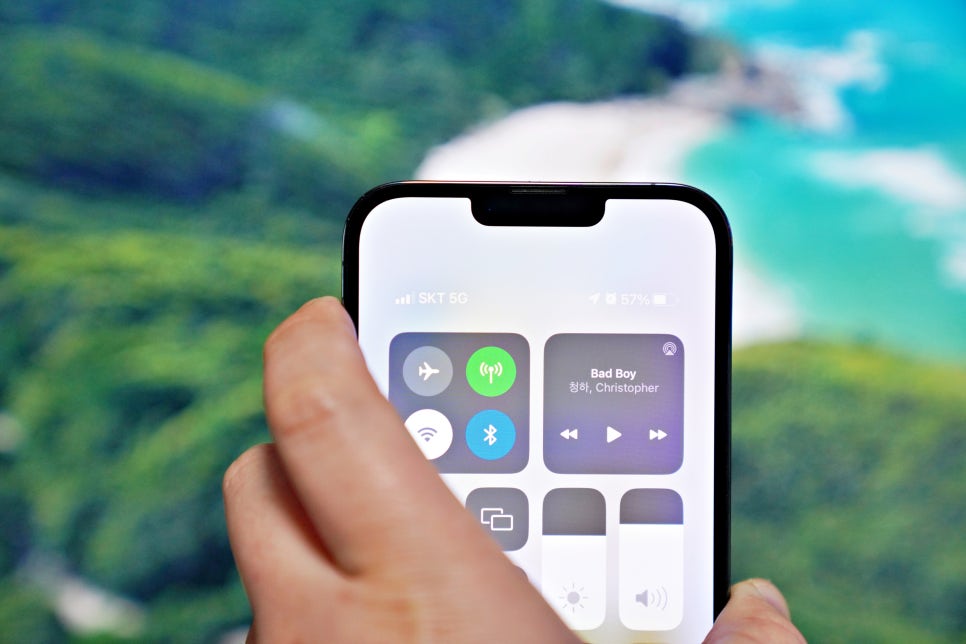
무제한 데이터 요금제 사용이 어려운경우, 셀룰러 데이터 사용량을 조절해서 사용할 수밖에 없다. 통신 3사의 중간 요금제를 기준으로 평균 10GB의 데이터를 한달동안 사용할수 있는데, 웹서핑을 하기에는 충분하다고 볼수 있으나, 사실 영상 몇편만 시청해도 순식간에 사라져 버리는 데이터량이다.
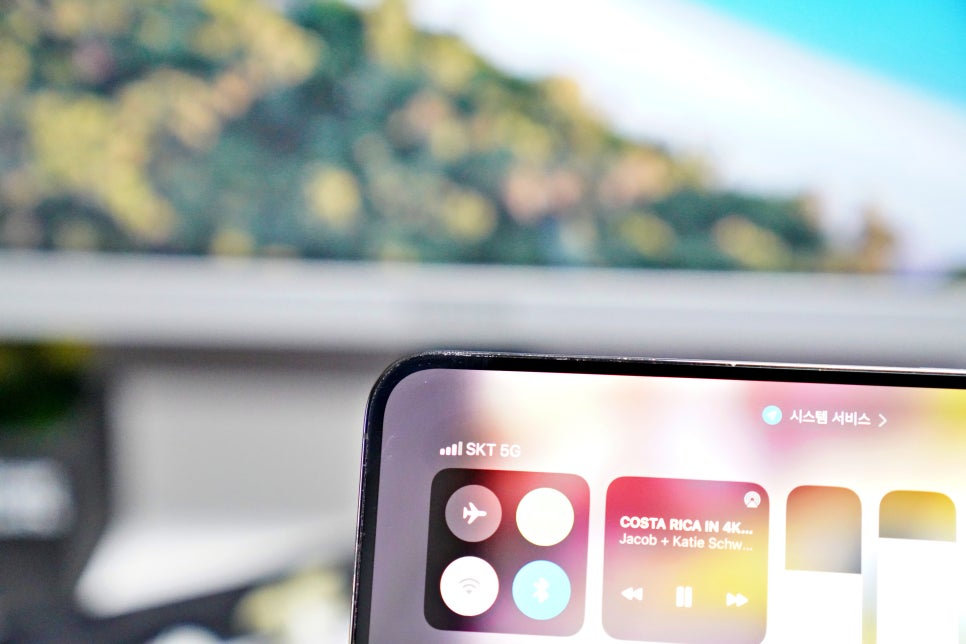
이번 글에서는 아이폰 셀룰러 설정 방법중 LTE 5G 설정 및 데이터 사용량 줄이기 방법에 대해서 정리해 보았다. 무제한 데이터를 사용하고 있지 않다면, 참고해보아도 좋을듯 하다.
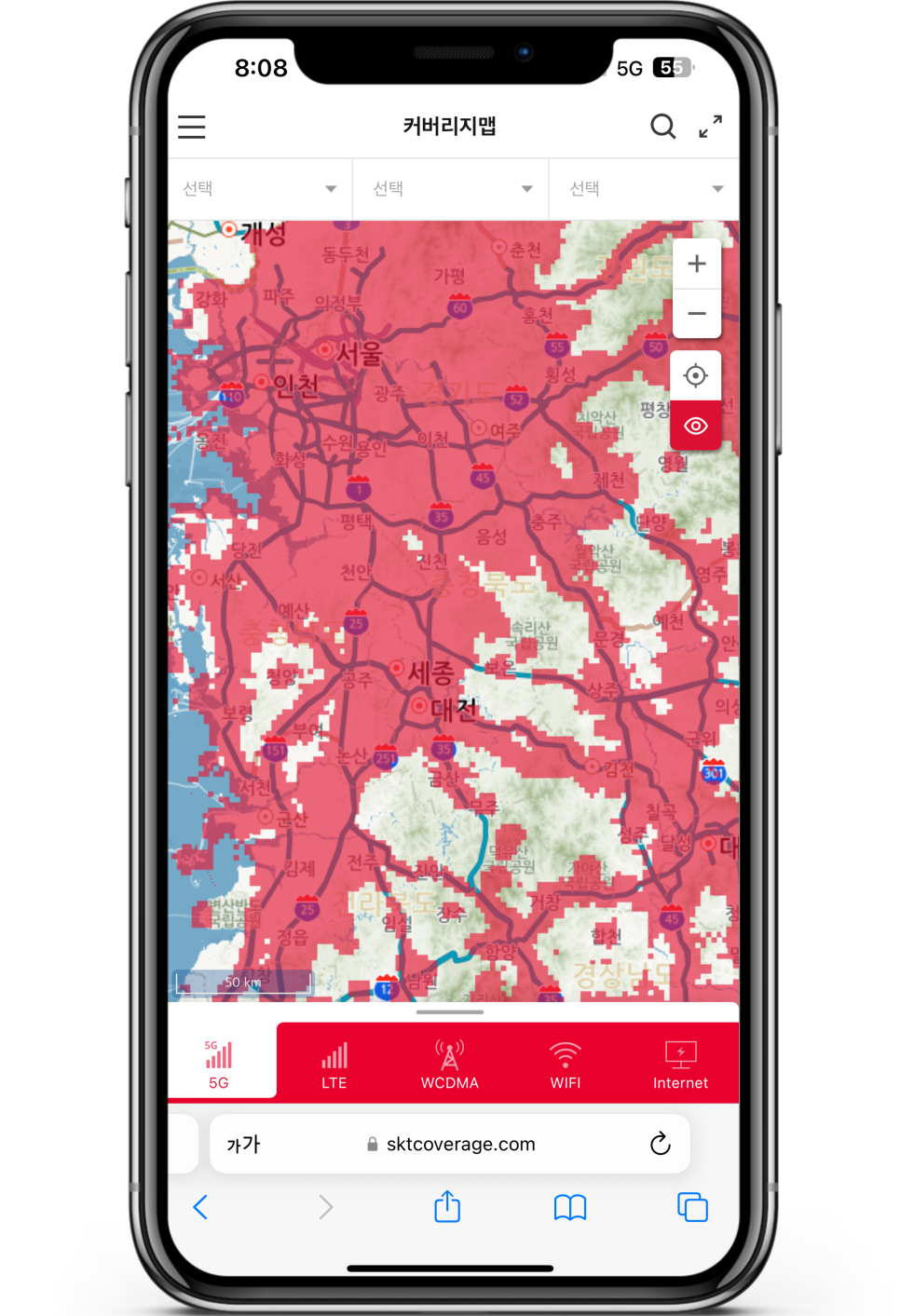
최근에는 5G 커버리지가 일정수준이상 늘어난 것으로 체감이 되고 있다. 그럼에도 불구하고 여전히 5G 데이터의 속도를 느끼기에는 조금 아쉬운 부분이 있다. 특히 중간 중간 끊김 현상도 발생하는 경우가 많아서, 의외로 LTE 데이터를 선호하는 경향이 있는듯하다.
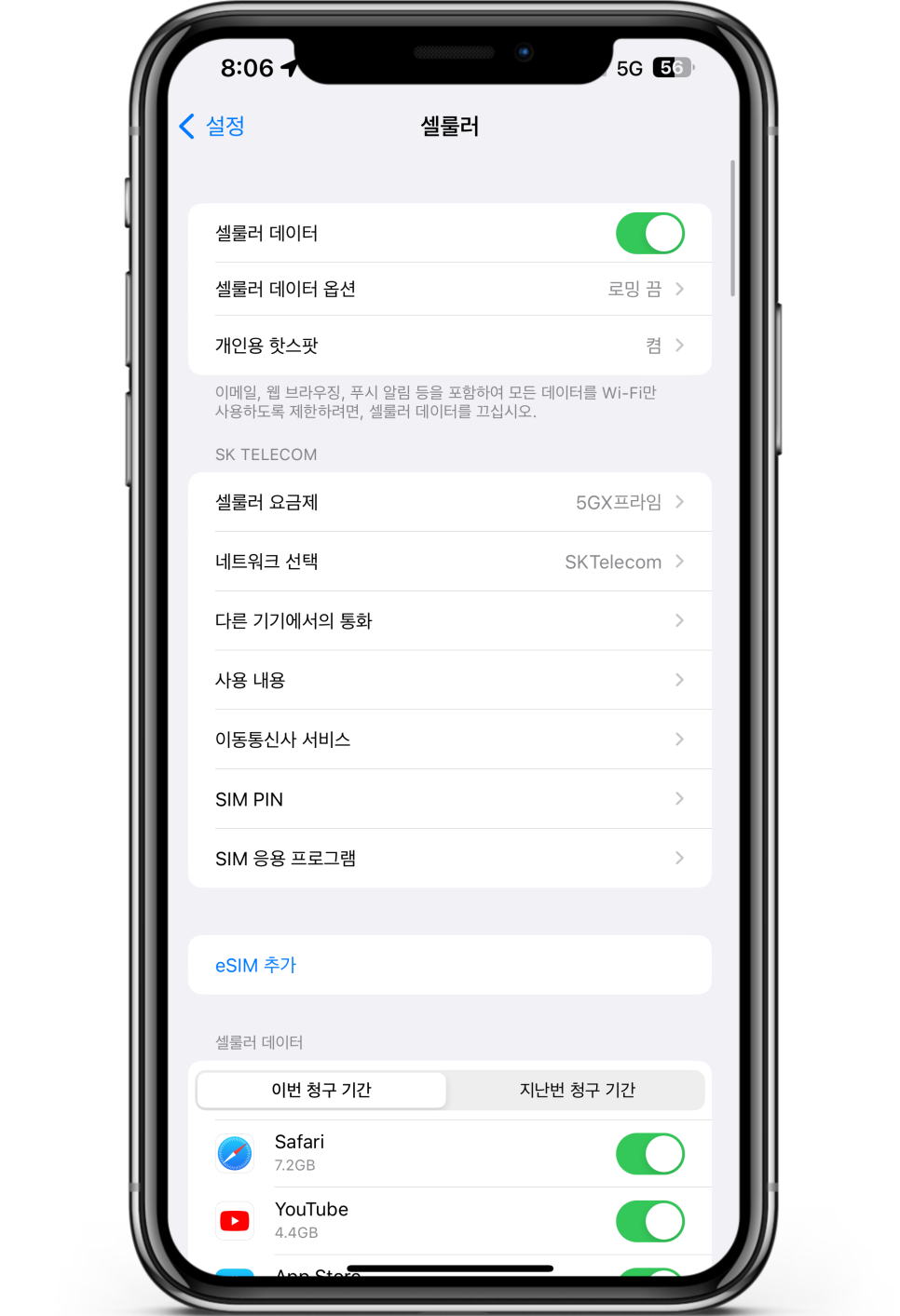
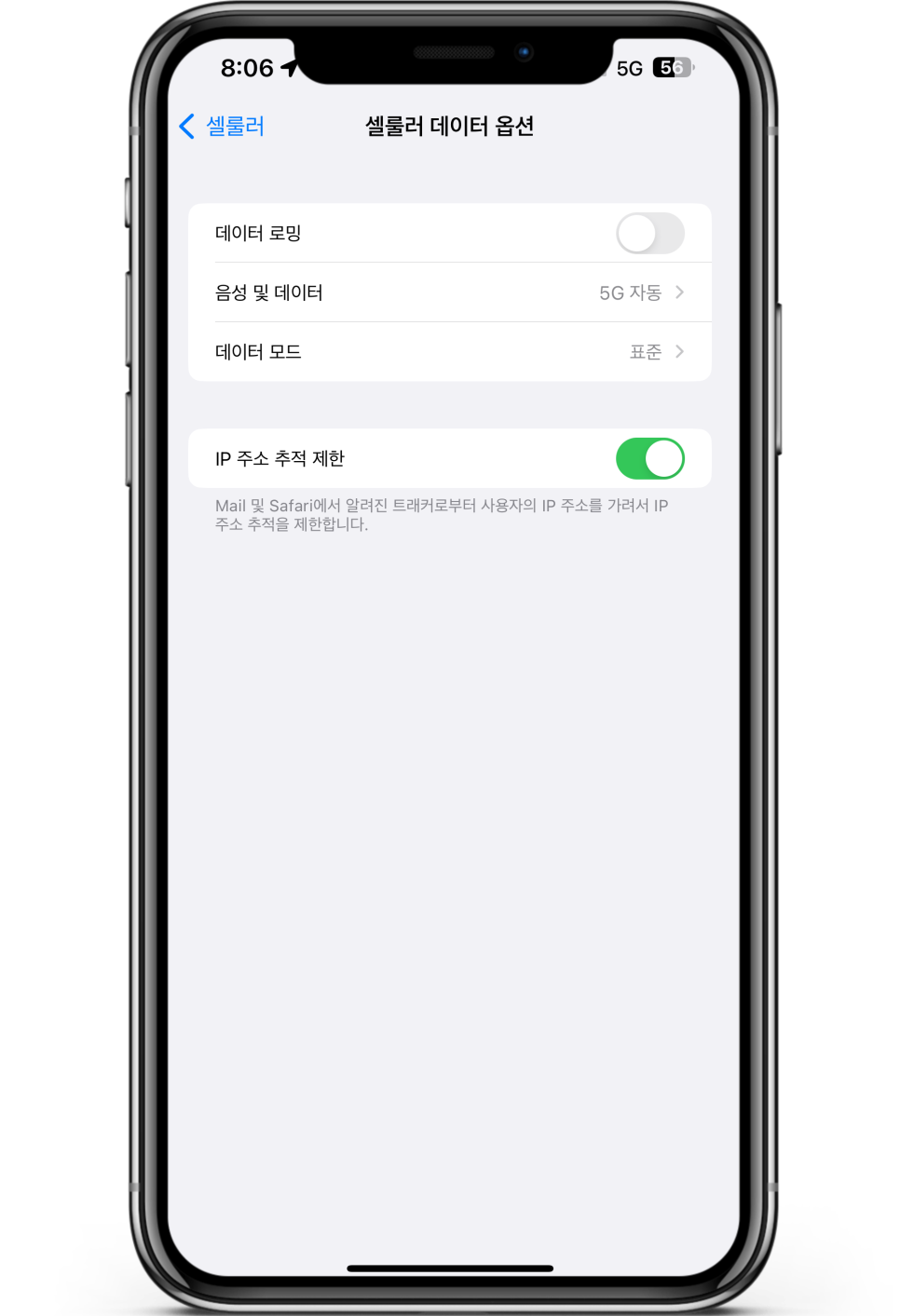
그래서 일부 아이폰 사용자들은 LTE와 5G를 강제로 고정하는 설정을 해두고 사용하는 경우도 있다. 설정 방법은 어렵지 않다. 아이폰 설정 - 셀룰러 - 셀룰러 데이터 옵션으로 이동해서 음성 및 데이터를 선택해 주면 된다.
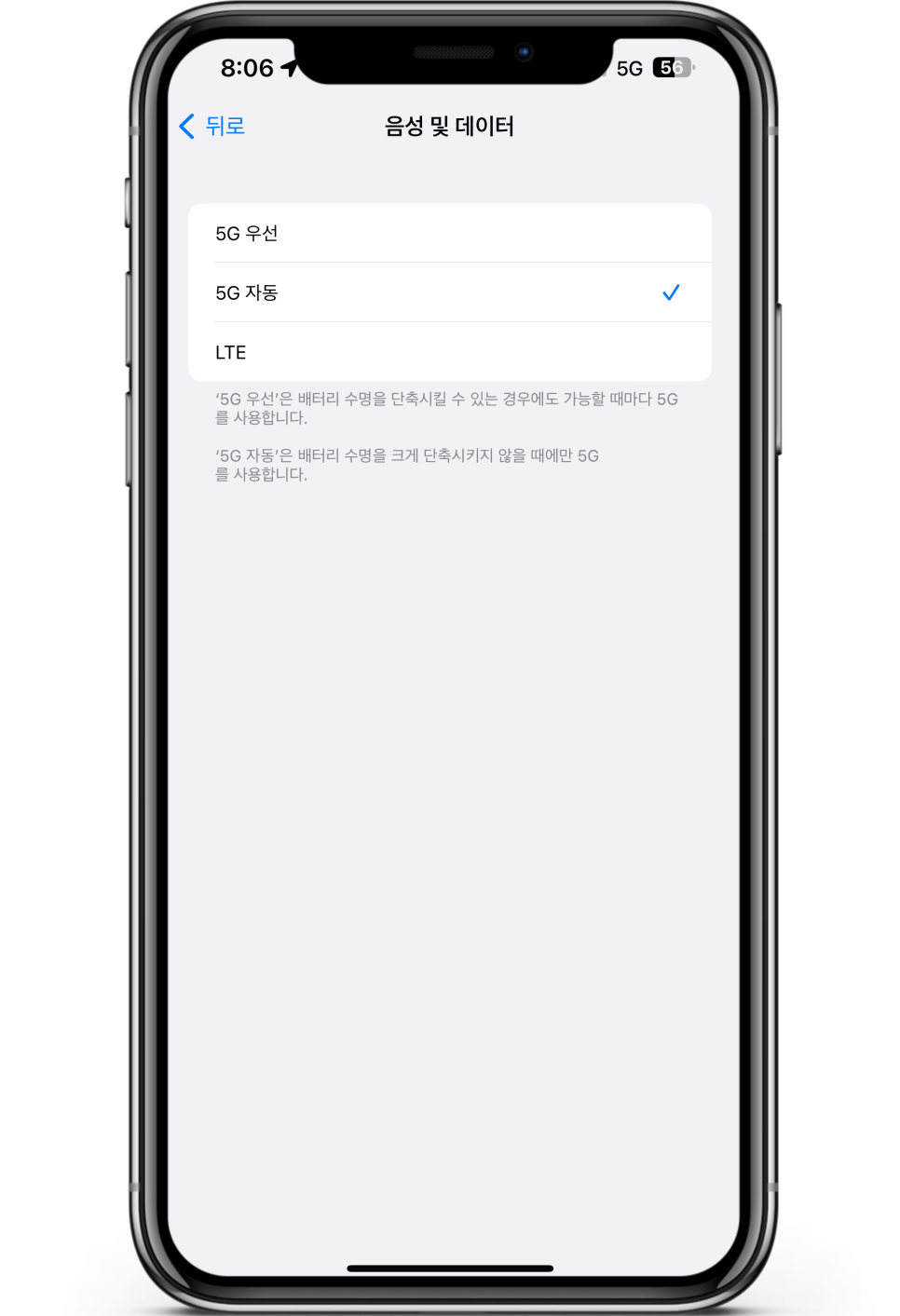
세가지 모드중 하나를 선택해서 사용할수 있다. 아이폰의 셀룰러 데이터를 5G 우선으로 사용하거나, 신호 세기가 강한 데이터를 우선 사용하는 5G 자동 및 사용하는 요금제에 상관없이 LTE 데이터만 사용하는 설정으로 나눌수 있다.
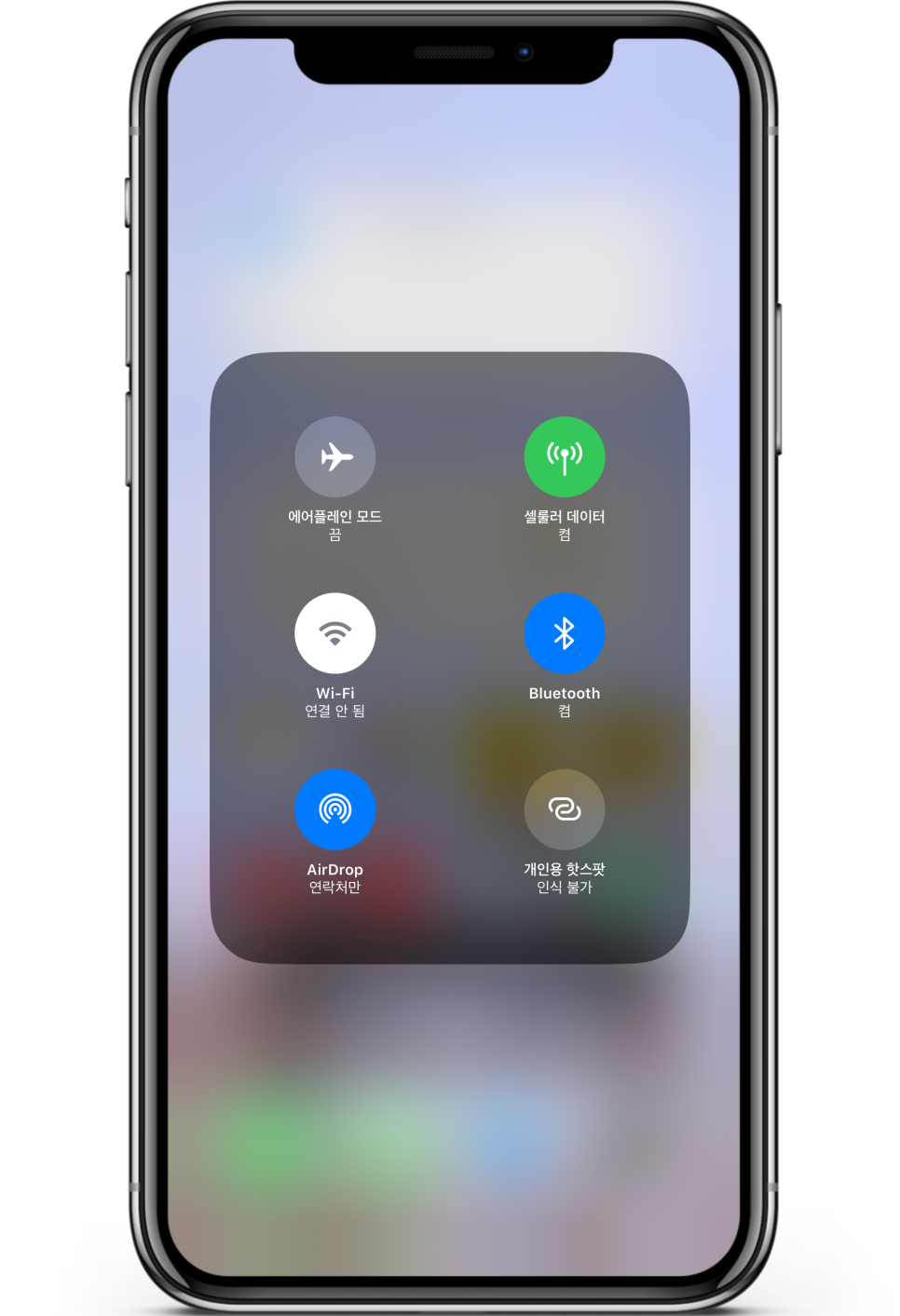
일반적으로 자동으로 설정해두고 신호 세기에 따른 최적의 셀룰러 데이터를 사용하는것을 권장한다. 하지만 이경우 두개의 신호를 시시각각 바꿔가며 사용하는 방식이기 때문에, 배터리 소모량이 미세하게 증가할수 있다.
데이터 사용량 줄이기
스마트폰은 데이터가 전부라고 해도 될정도로, 인터넷을 사용할수 있는 환경에서 모든 기능을 활용할수 있다. 사용하는 어플과 설정에 따라서 대기중에서 데이터가 조금씩 사용될수 있다.
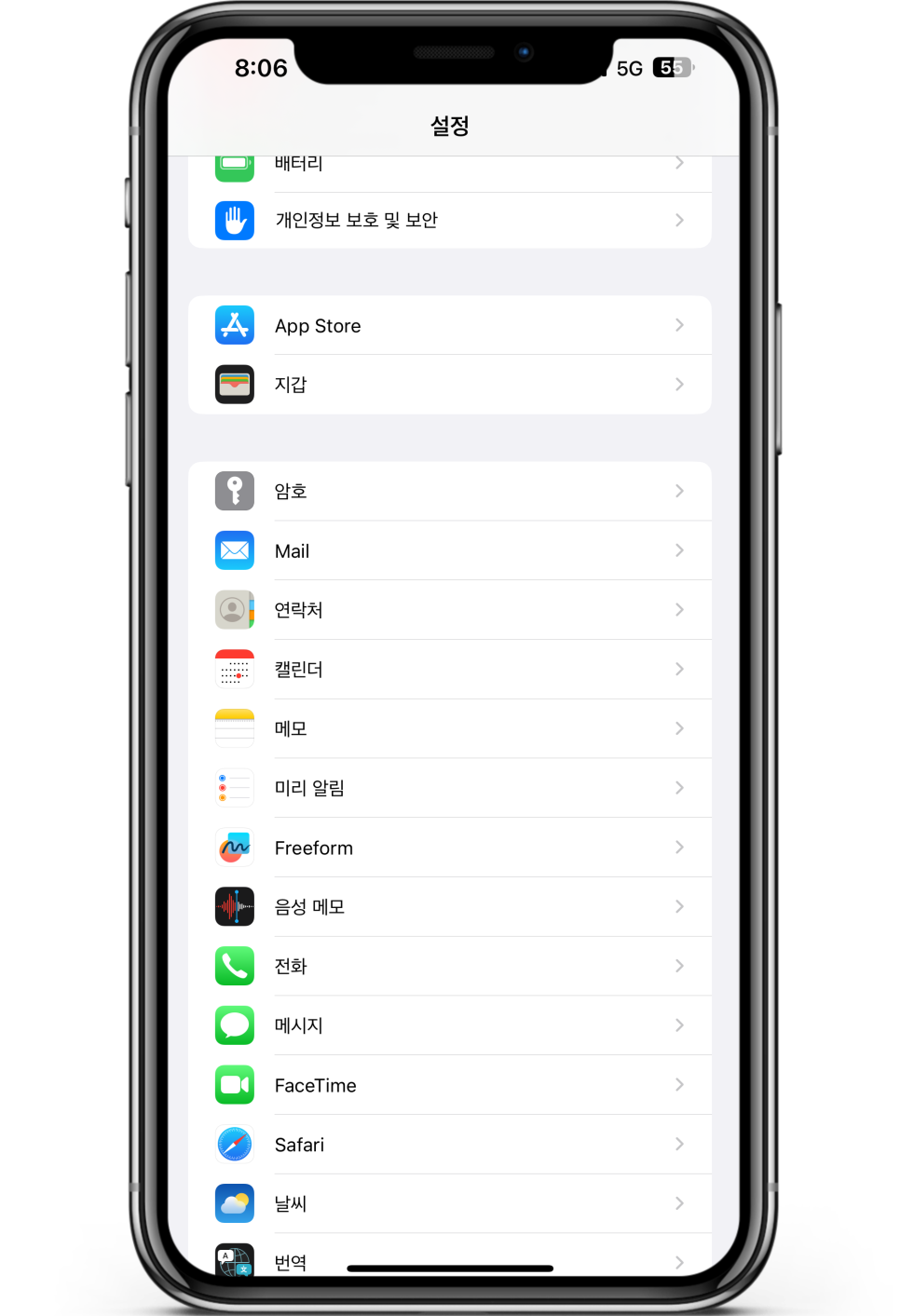
대표적으로 앱 자동 업데이트를 사용하는경우, 셀룰러 데이터가 허용되어 있는지 확인해볼 필요가 있다. 설정 - App Store로 이동해서 업데이트에 사용되는 데이터 종류를 선택할수 있다.
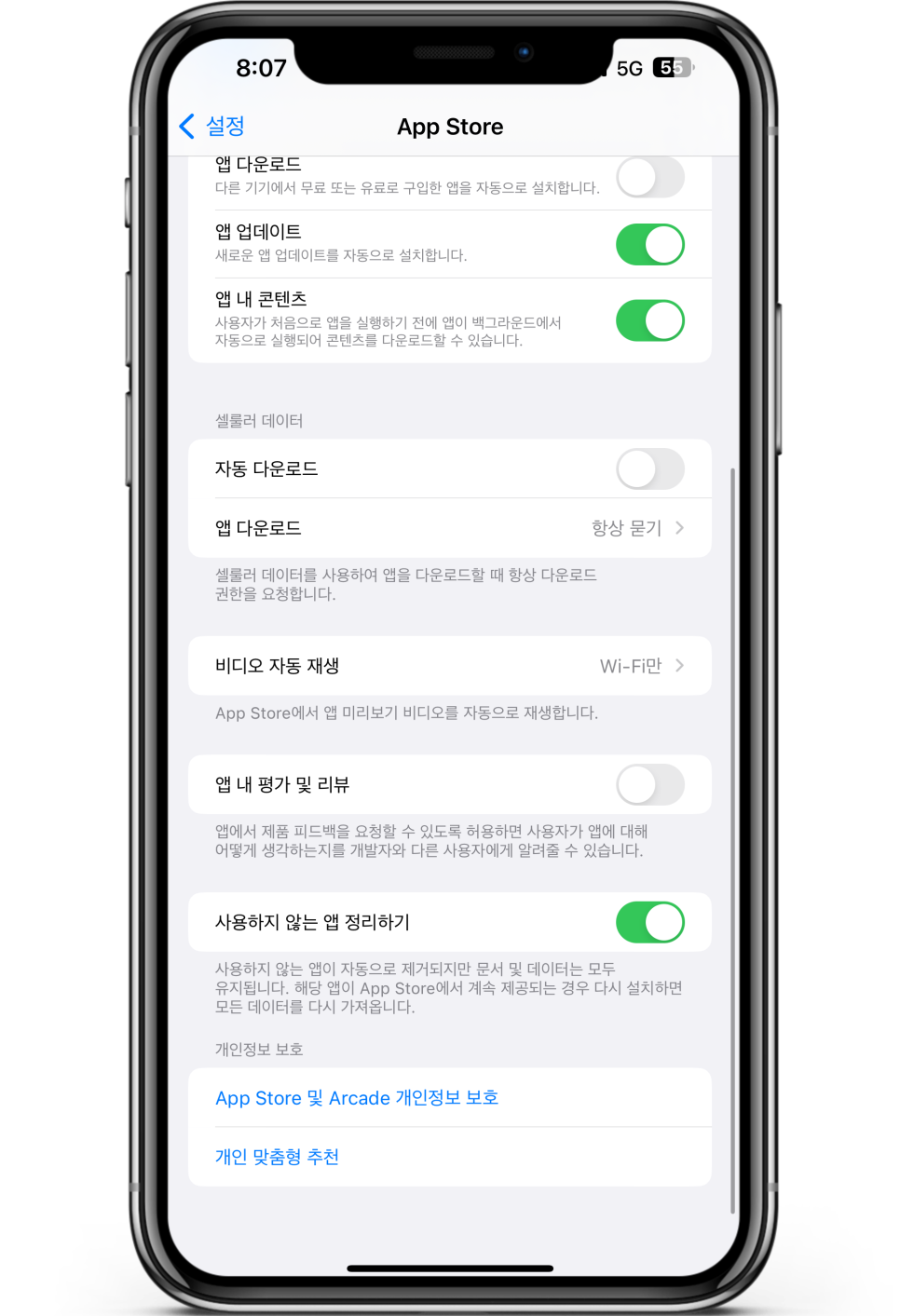
셀룰러 데이터 자동 다운로드를 비활성화 하고, 앱 다운로드를 항상 묻기 혹은 200MB 이상인경우 묻기로 설정해두면 데이터 절약에 도움이 된다.
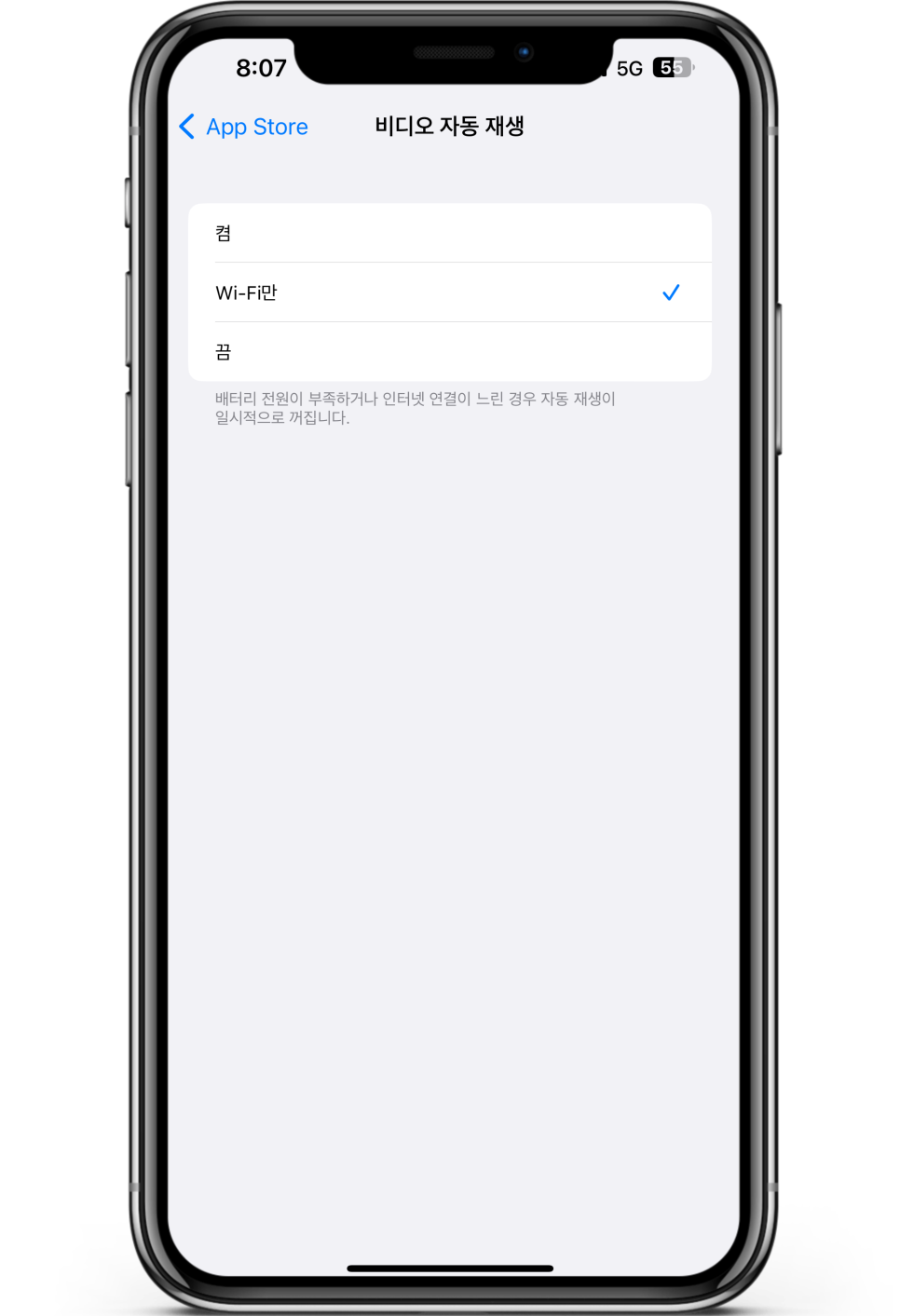
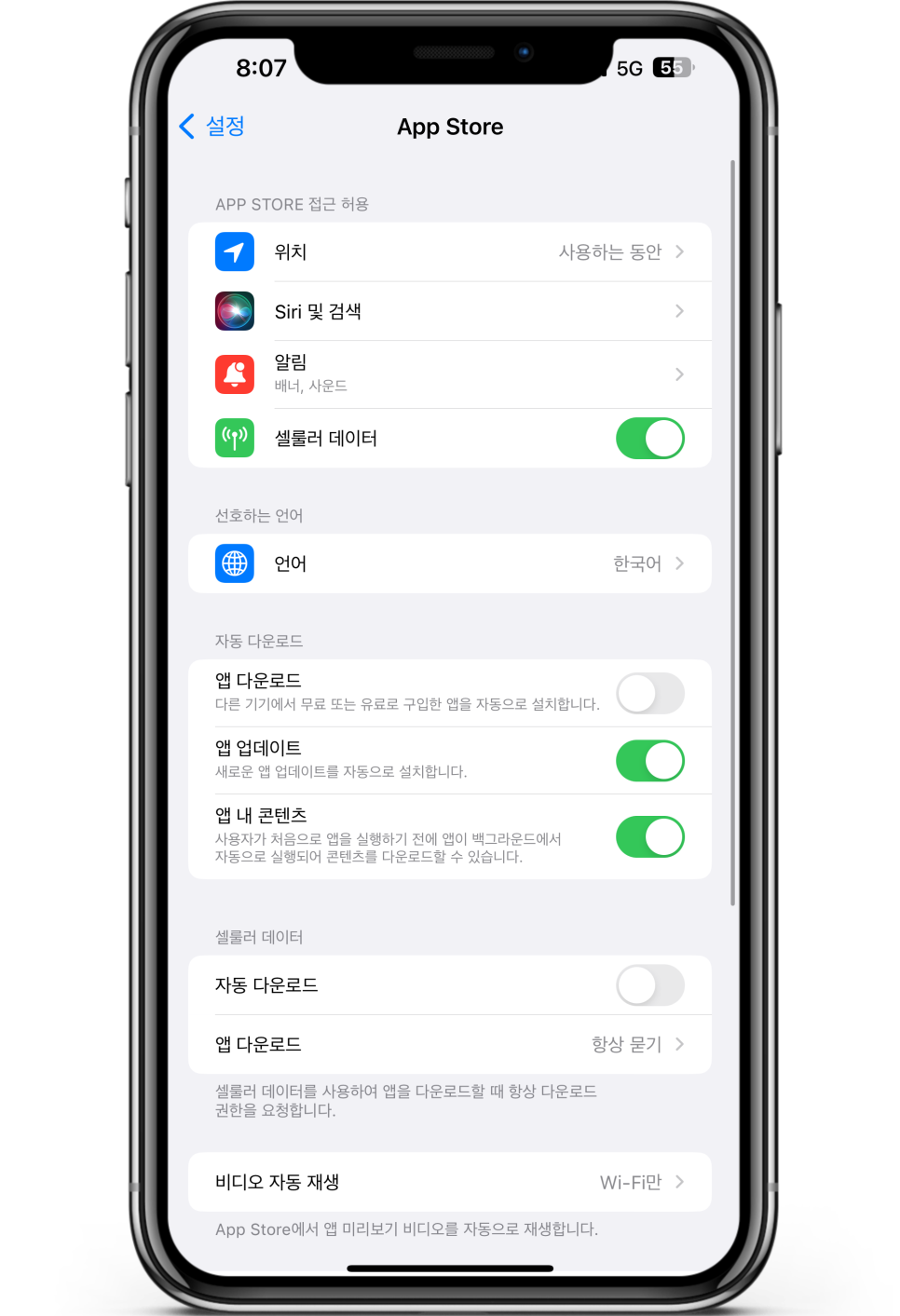
또한, 비디오 자동 재생은 와이파이로 설정해둬야 하고, 필요한경우 앱 업데이트, 앱 내 콘텐츠 기능도 함께 비활성화 해주면 된다. 만약 이렇게 모든 자동 기능을 끄고 사용하는 경우에는 사용자가 직접 와이파이 환경에서 앱 업데이트를 진행해 줘야 한다.
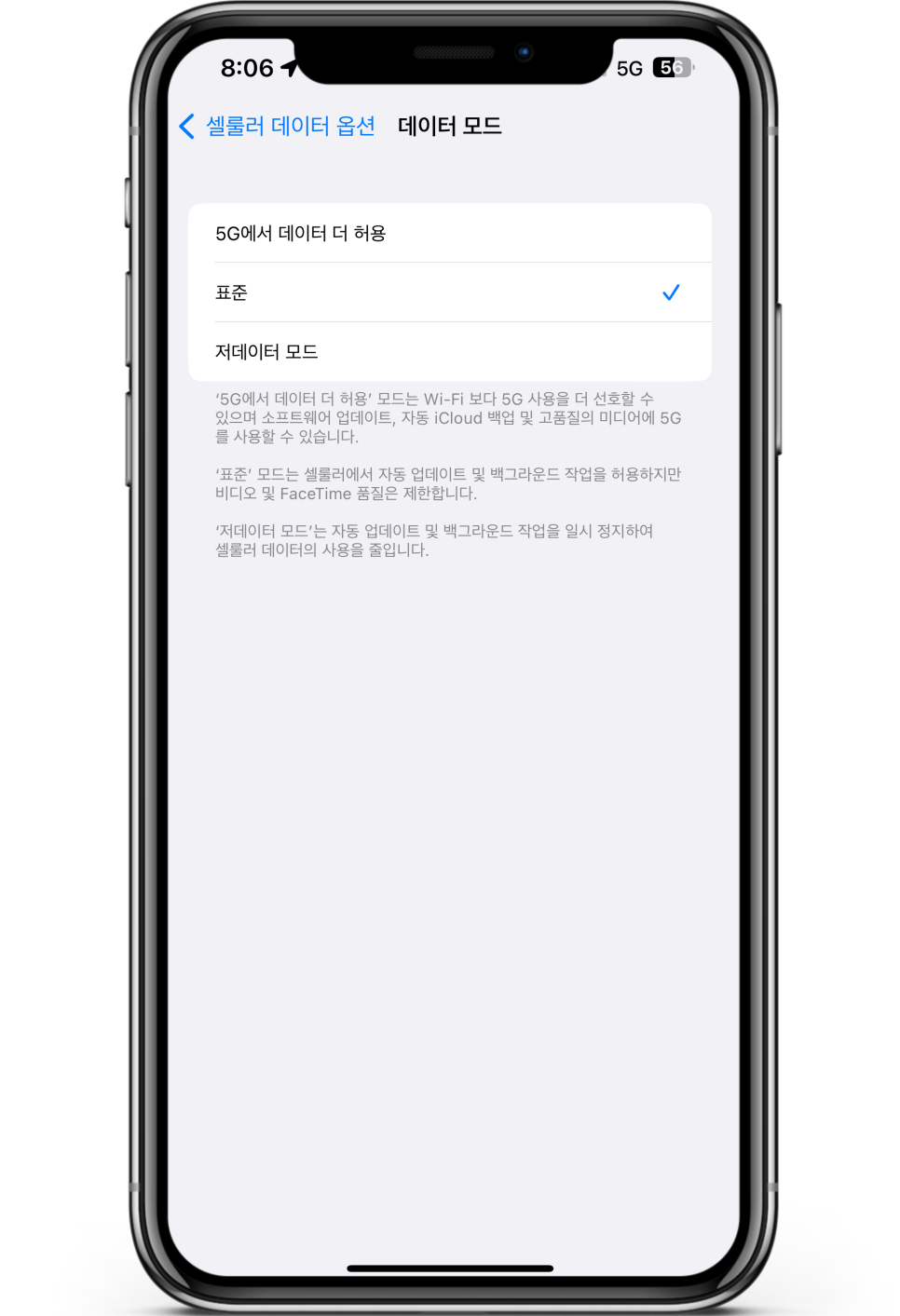
극단적으로 데이터 사용량을 조절해야 하는 경우에는 설정 - 셀룰러 - 데이터 옵션 - 데이터 모드로 이동해서 저데이터 모드로 설정해서 사용할수도 있다.
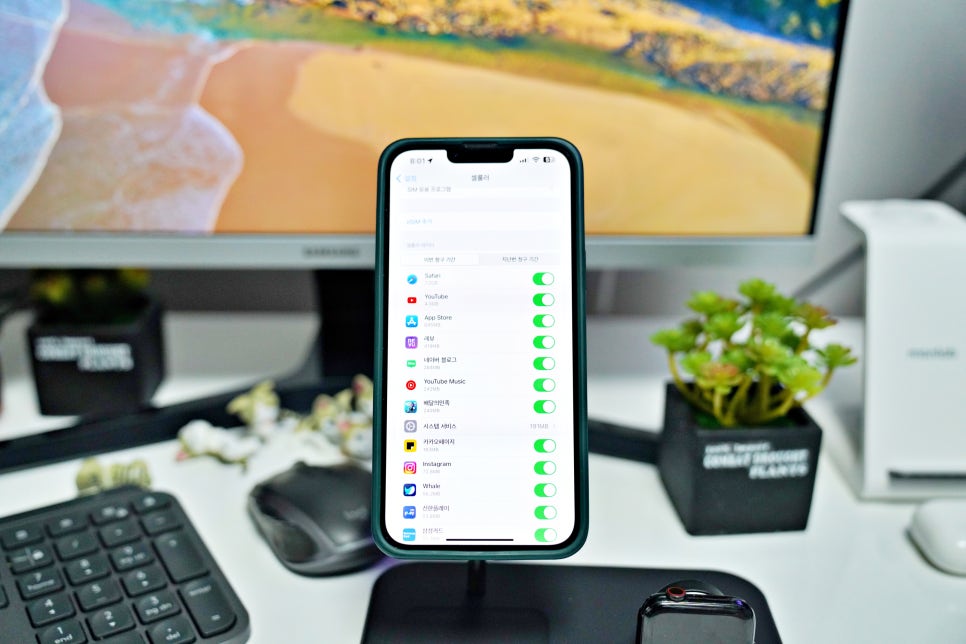
이경우 위에서 설정한 앱스토어 관련 어플 업데이트 및 설치되어 있는 어플들의 백그라운드 작업이 모두 중지되며, 대기중 상태에서 셀룰러 데이터 사용량을 최소한으로 사용하게 된다.

이러한 기본 설정이 중요하기도 하지만, 결국 사용자의 아이폰 사용 패턴이 데이터 소모량에 큰 차이를 보인다. 유튜브와 같은 실시간 스트리밍 서비스를 셀룰러 데이터로 사용하는것을 자제해야 하며, 와이파이 환경에서 오프라인 저장 기능을 최대한 활용하는게 도움이 된다.
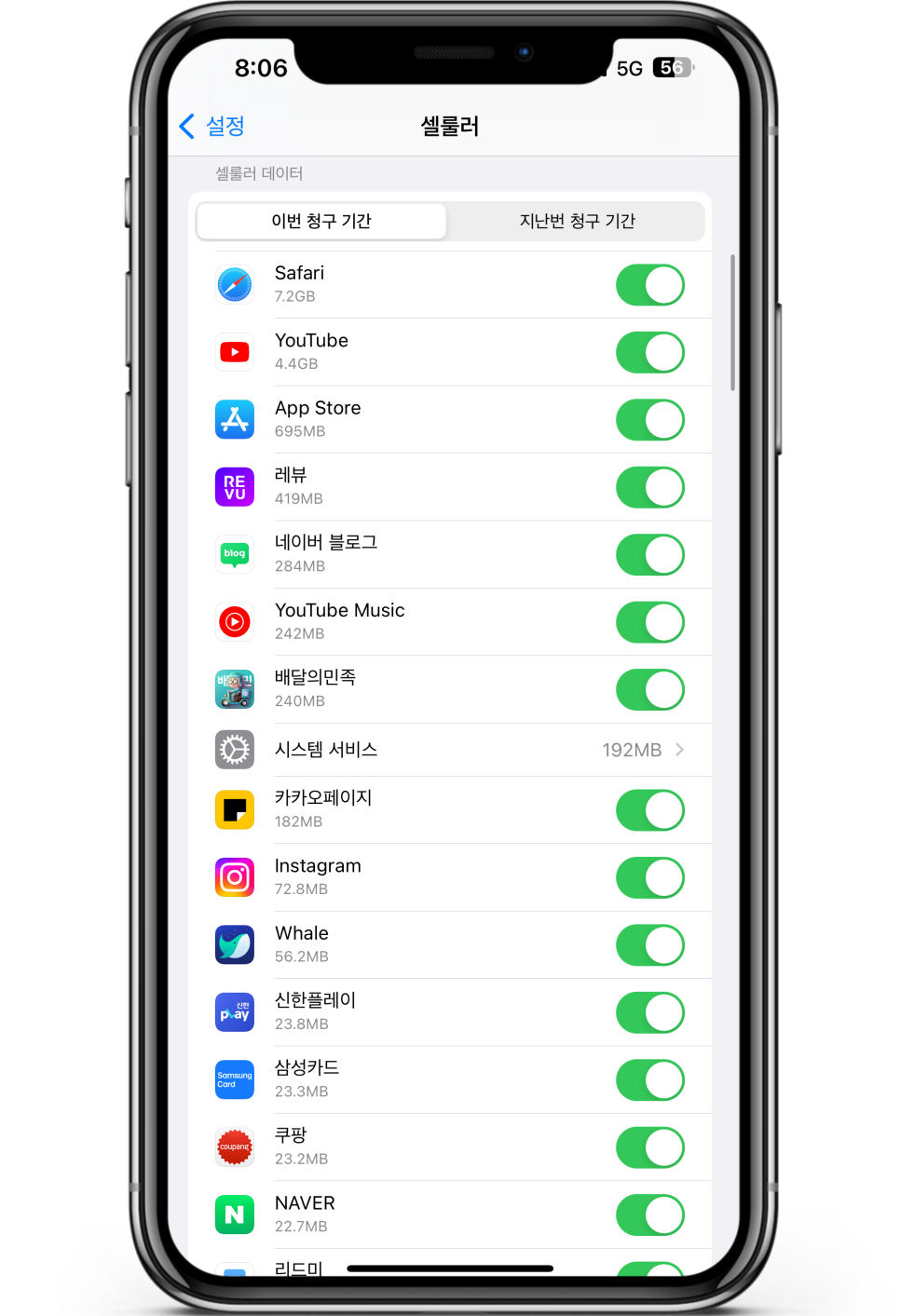
또한 아이폰 설정 - 셀룰러에서 지금까지 사용된 셀룰러 데이터 사용량을 체크해서 많은 비중을 차지하고 있는 어플을 확인하고, 사용량을 조절할 필요가 있다.
